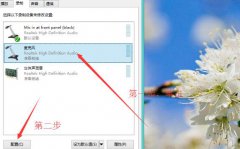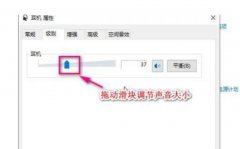选择适合你的笔记本电脑:全面指南与实用技巧

无论是高效处理工作任务,还是享受娱乐体验,选择合适的笔记本电脑至关重要。
了解不同品牌和配置,能够帮助用户找到最符合需求的设备,提升工作和生活的效率。
【菜科解读】
在当今数字化时代,笔记本电脑已成为我们日常生活和工作的必备工具。
无论是学生、职场人士还是创意工作者,选择一款适合自己的笔记本电脑至关重要。
然而,市场上品牌和型号繁多,如何在众多选择中找到最适合自己的那一款呢?本文将为您提供一份全面的指南与实用技巧,帮助您做出明智的选择。

工具原料:
- 品牌型号:Apple MacBook Air M2、Dell XPS 13、Lenovo ThinkPad X1 Carbon Gen 10、HP Spectre x360 14
- 操作系统版本:macOS Ventura 13.0、Windows 11、Linux Ubuntu 22.04
- 软件版本:Microsoft Office 2021、Adobe Creative Cloud 2023
一、明确使用需求

在选择笔记本电脑之前,首先要明确自己的使用需求。
不同的用户有不同的需求,以下是几种常见的使用场景:
- 日常办公:如果您主要用于文档处理、电子邮件和网络浏览,选择一款轻便、续航长的笔记本即可。
例如,Apple MacBook Air M2以其出色的电池续航和轻薄设计,成为许多职场人士的首选。
- 创意工作:对于设计师或视频编辑者,强大的图形处理能力和高分辨率显示屏是必不可少的。
Dell XPS 13配备高分辨率的显示屏和强大的处理器,适合进行图形密集型工作。
- 游戏娱乐:如果您是游戏爱好者,选择一款配备独立显卡的笔记本电脑至关重要。
HP Spectre x360 14虽然以轻薄著称,但其高性能配置也能满足轻度游戏需求。
二、关注硬件配置
硬件配置是影响笔记本电脑性能的关键因素。
以下是几个重要的硬件参数:
- 处理器:处理器是电脑的核心,影响其运行速度和多任务处理能力。
当前市场上主流的处理器有Intel的第12代酷睿系列和AMD的Ryzen 6000系列。
选择时,建议选择至少i5或Ryzen 5及以上的型号。
- 内存:内存大小直接影响电脑的多任务处理能力。
对于日常办公,8GB内存已足够;而对于设计和游戏,建议选择16GB或更高的内存。
- 存储:固态硬盘(SSD)相比传统机械硬盘(HDD)具有更快的读写速度,能够显著提升系统的响应速度。
建议选择至少256GB的SSD。
三、考虑便携性与续航
对于经常需要外出办公或学习的用户,便携性和续航能力是选择笔记本电脑时的重要考量因素:
- 重量:轻便的笔记本电脑更易于携带。
一般来说,重量在1.5公斤以下的笔记本电脑更适合频繁移动的用户。
- 续航:长续航的笔记本电脑能够满足一天的工作需求。
以Apple MacBook Air M2为例,其续航时间可达18小时,非常适合长时间使用。
拓展知识:

在选择笔记本电脑时,除了硬件配置和使用需求外,还有一些额外的知识可以帮助您做出更好的决策:
- 品牌与售后服务:选择知名品牌的产品通常能获得更好的售后服务和质量保障。
例如,Lenovo的ThinkPad系列以其耐用性和良好的售后服务而受到用户青睐。
- 系统兼容性:不同的操作系统适合不同的用户需求。
Windows系统适合大多数办公软件,而macOS则更适合创意工作者。
了解自己的软件需求,选择合适的操作系统。
- 用户评价与评测:在购买前,查看其他用户的评价和专业评测可以帮助您更全面地了解产品的优缺点。
华为笔记本电脑密码忘了如何解除
不过有网友反映自己的华为笔记本电脑密码忘了怎么解除,下面小编就教下大家解除华为笔记本电脑开机密码的方法。
工具/原料系统版本:windows10专业版品牌型号:华为p14方法1、重启华为笔记本,在开机的时候不停按f8,直到出现新的页面,点击进入带命令提示符的安全模式。
2、选择进入 administrator用户模式 选项,并在 administrator用户模式 选项中进入 命令 模式。
3、在 命令 模式中输入 net user BB 456789 /add ,接着点击键盘上的 回车 按钮,456789是密码。
4、重启计算机,在密码栏输入密码456789就可以了。
总结1、重启电脑进入命令提示符的安全模式;2、在 administrator用户模式 选项中进入 命令 模式,输入命令;3、重启电脑输入密码。
电脑密码忘了怎么解除,华为笔记本电脑密码忘了,解除华为笔记本电脑开机密码
华为笔记本电脑重装Win10系统完整教程
软件支持 在线重装、U盘制作、自定义重装 等多种模式。
简介:华为笔记本电脑以其优质的性能和出色的设计赢得了众多用户的青睐。
然而,有时我们可能需要重装操作系统,以解决一些软件问题或提升电脑性能。
本文将为大家提供一份详尽的华为笔记本电脑重装Win10系统的完整教程,帮助你轻松完成系统重装,让你的电脑焕然一新。
工具原料:系统版本:Windows 10 20H2品牌型号:华为MateBook X Pro 2021款软件版本:微PE工具箱v2.1一、准备工作1、准备一个8GB以上容量的U盘,用于制作Win10系统安装盘。
2、从微软官网下载Win10系统镜像文件,选择适合自己电脑的版本(家庭版/专业版)。
3、下载微PE工具箱,用于制作U盘启动盘。
二、制作Win10系统安装盘1、插入U盘,打开微PE工具箱,选择"制作PE启动盘"功能。
2、选择之前下载的Win10系统镜像文件,点击"制作"按钮,等待制作完成。
3、制作完成后,将U盘插入华为笔记本电脑的USB接口。
三、重装Win10系统1、开机时连续按F12键,进入启动菜单,选择从U盘启动。
2、进入PE系统后,打开"DiskGenius"分区工具,删除原有的系统分区。
3、打开"Win10安装器",选择之前删除的分区,点击"下一步"开始安装系统。
4、按提示设置用户名、密码等信息,等待系统安装完成。
5、安装完成后,重启电脑,进入全新的Win10系统。
内容延伸:1、重装系统后,记得安装必要的驱动程序,如显卡、声卡、网卡等驱动。
可以从华为官网下载适配的驱动程序。
2、为了保证系统的稳定性和安全性,建议开启Windows Update,定期更新系统补丁和安全更新。
3、安装一些必要的软件,如办公软件、杀毒软件等,提高电脑的实用性和安全性。
总结:通过这份华为笔记本电脑重装Win10系统的完整教程,相信大家都能轻松完成系统重装。
重装系统不仅能解决一些软件问题,还能提升电脑性能,让你的华为笔记本电脑焕发新的活力。
如果在重装过程中遇到任何问题,也欢迎在评论区留言交流。
标签: 注意:本站所刊载的文章均为学习交流之用,请勿用于商业用途。
对于商业使用,请联系各自版权所有者,否则法律问题自行承担。
Win7系统升级指南:全面解析升级步骤与要点 Win7系统损坏修复教程:详细步骤助你快速解决问题 华为笔记本电脑重装Win10系统完整教程 分类于: 回答于:2024-03-25 简介:华为笔记本电脑以其优质的性能和出色的设计赢得了众多用户的青睐。
然而,有时我们可能需要重装操作系统,以解决一些软件问题或提升电脑性能。
本文将为大家提供一份详尽的华为笔记本电脑重装Win10系统的完整教程,帮助你轻松完成系统重装,让你的电脑焕然一新。
工具原料:系统版本:Windows 10 20H2品牌型号:华为MateBook X Pro 2021款软件版本:微PE工具箱v2.1一、准备工作1、准备一个8GB以上容量的U盘,用于制作Win10系统安装盘。
2、从微软官网下载Win10系统镜像文件,选择适合自己电脑的版本(家庭版/专业版)。
3、下载微PE工具箱,用于制作U盘启动盘。
二、制作Win10系统安装盘1、插入U盘,打开微PE工具箱,选择"制作PE启动盘"功能。
2、选择之前下载的Win10系统镜像文件,点击"制作"按钮,等待制作完成。
3、制作完成后,将U盘插入华为笔记本电脑的USB接口。
三、重装Win10系统1、开机时连续按F12键,进入启动菜单,选择从U盘启动。
2、进入PE系统后,打开"DiskGenius"分区工具,删除原有的系统分区。
3、打开"Win10安装器",选择之前删除的分区,点击"下一步"开始安装系统。
4、按提示设置用户名、密码等信息,等待系统安装完成。
5、安装完成后,重启电脑,进入全新的Win10系统。
内容延伸:1、重装系统后,记得安装必要的驱动程序,如显卡、声卡、网卡等驱动。
可以从华为官网下载适配的驱动程序。
2、为了保证系统的稳定性和安全性,建议开启Windows Update,定期更新系统补丁和安全更新。
3、安装一些必要的软件,如办公软件、杀毒软件等,提高电脑的实用性和安全性。
总结:通过这份华为笔记本电脑重装Win10系统的完整教程,相信大家都能轻松完成系统重装。
重装系统不仅能解决一些软件问题,还能提升电脑性能,让你的华为笔记本电脑焕发新的活力。
如果在重装过程中遇到任何问题,也欢迎在评论区留言交流。
菜科网系统致力于解决 Windows 系统重装解决方案,提供高效、安全、免费的系统重装服务。